Honnan tudom, hogy mi kalapált meghajtó és mennyi hely
Ez az örök probléma merevlemezek - az egyik, hogy az idő a hely kicsi. Egyrészt vettünk egy 1TB és egyfajta jó, most már minden fog mászni. De idővel kiderül, hogy ő „eldugult”, és nem akarja törölni a régi (és hirtelen jól jön), és egy új helyszínen nem.
Aztán eljön a pillanat tisztítási rendszer, amelyben a folyamat lehet valamit ingyen. De néha ez nem elég.
Aztán van egy ésszerű kérdés szem előtt „és ez tart egy csomó hely a lemezeket?”.
Az első lépés a „go” mappában a film, akkor a játékokat és programokat. És van, hogy törölje őket fogcsikorgatva.
Tehát én nem kínozzák te, és írok több program, amelynek célja - megmutatni, hogy mennyi és milyen fájl (mappa) veszi fel a legtöbb helyet a lemezen. Természetesen mindegyikük (valamint az összes programot, amely biztosítja a honlapomon) ingyen.
Előretekintve tájékoztatni arról, hogy az értelemben mindegy -, hogy elemezzék a rendszert, és kérdés vizuális formában, hogy mindkét zajlik, bemutatva néhány további funkciókat. Ennek eredményeként, akkor láthatjuk, és távolítsa el (ha akarsz), a felesleges nagy fájlokat.
Az első program vezetni elemzése és visszakeresése nagy fájlok és mappák - az WinDirStat.
A telepítés után, és fut, a fő ablak a következőképpen néz ki:

Ebben megadhatja, hogy pontosan mit szeretne beolvasni: minden meghajtó megadott lemez, vagy egy adott mappát.
Kiválasztása után (én választottam egy rendszer lemezre) indul a szkennelési folyamat:
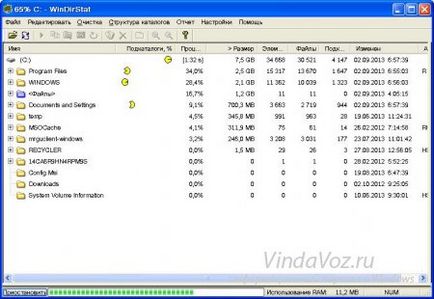
Ennek eredményeként, melynek eredménye kerül ki. A program ablak 3 részre oszlik:
1 - találati mappákba
2 - az eredmény fájl (típus / kiterjesztés), a legendák
3 - általános rajza. Jelentése egyszerű - minél több helyre van szükség, a nagyobb kijelző.
Eredmények kedvéért mutatjuk csökkenő sorrendben, azaz a A felső mutatja a legnagyobb „nagy” fájlokat.
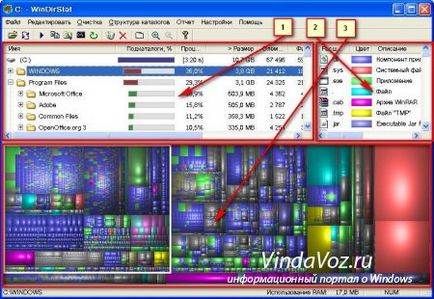
Tehát akkor tisztán látni, hogy mely fájlok és mappák foglal sok helyet a lemezen.
Mint látható - a legszükségesebb funkciókat.
By the way, ez a program, akkor is ellenőrizheti a külső és a hálózati meghajtók.
Egy másik hasonló programmal - az JDiskReport.
A hivatalos letöltési oldalon
Ez abban különbözik az előzőtől az első helyen a hiánya a magyar nyelvet.
Megkezdése után kéri, hogy válassza ki a könyvtárat, hogy átvizsgálja és nyissa meg a mentett fájlt az elemzést.
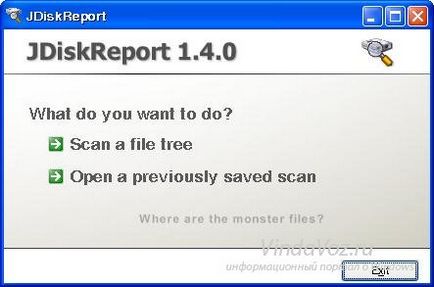
Megadhat egy meghajtót és előre:

Az ablak két részre oszlik: a bal oldalon azt a helyet jelzi, és a jobb oldali diagram képződik.
Kezeljük a bal oldali részén.
Ez megjeleníti a könyvtárak listájához, rendezve a „többség”, azaz Minél több mappa zajlik, ezért a fenti. Az almappa ugyanaz a történet.
Sokkal érdekesebb az a jobb oldalon.
Az alján, meg lehet változtatni a kinézetét a diagram (a négy biztosított), és lehetővé teszi a kijelző fájlok (tick fájlok megjelenítése).
A felső részén, akkor kapcsoljuk be a 50 „legjobb” fájlt (top 50), hogy milyen a fájlok méretét elfoglalni egy bizonyos tér (Size Dist), mikor és mennyi változás a fájl utoljára (modifed) és mennyi tároló bizonyos fájltípusok (típusok ).
A felső menüben a program az érdeklődés, csak két kapcsoló van: az első, hogy rendezni ABC (ahelyett, hogy a „többség”), a második, hogy megjelenítse a fájlok száma (nem a hangerő).
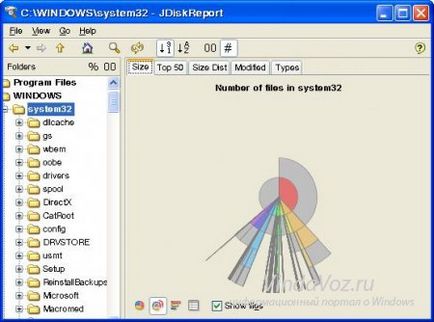
A következő program az elemzés és visszakeresését nagy fájlok - egy szkenner.
A program abban különbözik a korábbiaktól, hogy nem igényel telepítést (hordozható).
Megkezdése után azonnal megvizsgálja az összes meghajtót, és megmutatja sumarno információk:
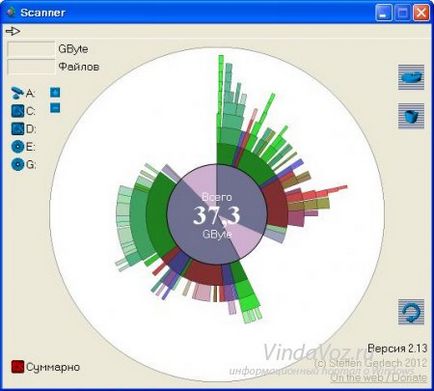
Megadhatja egy adott meghajtót, a keresés azt az összeget mappák:
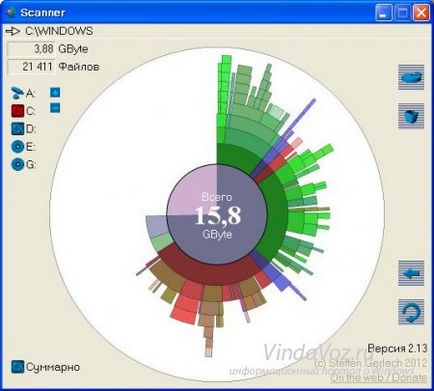
Amikor az egérrel a kurzort a táblázat segítségével mozgathatja a mappákat.
A gombok a jobb segít: install / uninstall program (standard), ürítse ki a szemetet, és navigálhat a mappák (az ábrán):
Ha rákattint egy töredéke PCM chart előugró menüben:

Ennél amíg az összes. Segítségével ezek a programok bemutatott akkor is képes legyen gyorsan megtalálja a fájlokat és mappákat, hogy vegye fel egy csomó helyet a lemezen.